Czasy, gdy do przesyłania plików potrzebny był kabel, to już odległa przeszłość.
Obecnie większość systemów operacyjnych oferuje wbudowane mechanizmy transferu danych, które charakteryzują się szybkością i wygodą. Użytkownicy Androida mają do dyspozycji funkcję Udostępnianie w pobliżu, natomiast posiadacze urządzeń Apple korzystają z AirDrop.
Ten artykuł poświęcony jest w całości funkcji AirDrop i dostarczy Ci niezbędnych informacji na jej temat.
AirDrop, dla tych, którzy nie są z nią zaznajomieni, to wbudowane rozwiązanie dostępne na urządzeniach z systemem iOS i macOS (czyli w ekosystemie Apple), umożliwiające błyskawiczne przesyłanie plików. Z łatwością udostępnisz pliki między swoimi urządzeniami, o ile znajdują się one w zasięgu około 9 metrów.
Poznajmy tę przydatną funkcję i dowiedzmy się o niej więcej.
Funkcjonalności AirDrop
AirDrop okaże się nieoceniony w wielu sytuacjach, na przykład, gdy zechcesz błyskawicznie przesłać znajomemu zabawny mem lub gdy będziesz potrzebował przekazać swojemu przełożonemu kilka ważnych dokumentów.
Funkcja ta oferuje szereg przydatnych opcji, które sprawiają, że dzielenie się plikami jest wyjątkowo proste. Oto niektóre z nich:
#1. Obsługa różnorodnych platform
Jeśli jesteś posiadaczem wielu urządzeń Apple, na pewno ucieszy Cię fakt, że AirDrop obsługuje różne platformy. Możesz bez przeszkód przesyłać pliki, na przykład, z iPhone’a na Maca.
Przeczytaj również: AirDrop nie działa? Oto sposoby na rozwiązanie problemu.
#2. Szeroka gama obsługiwanych typów plików
AirDrop pozwala na przesyłanie wielu rodzajów plików, między innymi:
- Dokumentów
- Zdjęć
- Filmów
- Lokalizacji na mapie
- Linków
Dzięki temu nie musisz korzystać z innych aplikacji do udostępniania plików, aby wysłać konkretny rodzaj danych.
#3. Możliwość wysyłki do wielu odbiorców
Wyobraź sobie wysyłanie tego samego pliku do kilku osób, ale po kolei. To byłoby niezwykle czasochłonne. Na szczęście AirDrop umożliwia przesłanie jednego pliku do wielu odbiorców jednocześnie, oszczędzając Twój czas i energię.
#4. Całkowita bezprzewodowość
Możesz bez problemu przesyłać pliki między urządzeniami bezprzewodowo, nie potrzebując do tego połączenia internetowego ani kabli.
#5. Bezstratny transfer danych
Niefortunne jest, gdy po przesłaniu pliku okazuje się, że jego jakość uległa pogorszeniu. Nie wiem jak u Ciebie, ale mnie zdarzało się to wielokrotnie podczas korzystania z różnych usług udostępniania danych.
AirDrop pozwala jednak na przesyłanie i odbieranie plików bez obaw o utratę jakości. Oryginalna wersja jest zachowywana bez zmian.
#6. Natychmiastowy podgląd
Odbierając plik za pomocą AirDrop, możesz podejrzeć jego zawartość przed zaakceptowaniem. Dzięki temu masz pewność, że otrzymujesz właściwy plik i unikasz pomyłek.
#7. Pełna ochrona prywatności
Korzystając z AirDrop, nie musisz martwić się o bezpieczeństwo swoich danych, ponieważ masz pełną kontrolę nad tym, kto widzi Twoje urządzenie i może przesyłać Ci pliki. Możesz także ustawić preferencje dotyczące widoczności.
#8. Brak limitu rozmiaru plików
To chyba moja ulubiona cecha AirDrop. Możesz wysyłać i odbierać pliki o dowolnej wielkości bez pogorszenia ich jakości. Mimo że szybkość transferu może nieco spaść przy dużych plikach, nadal uważam to za bardzo przydatne.
Kompatybilność AirDrop
Jeśli używasz nowszych modeli urządzeń Apple, nie musisz zastanawiać się, czy AirDrop na nich zadziała. Jeśli jednak masz starsze modele, powinieneś sprawdzić kilka szczegółów.
Aby przesyłać dane między urządzeniami z systemem iOS, Twoje urządzenie musi mieć system iOS 7 lub nowszy. Natomiast, aby transfer danych między komputerami Mac był możliwy, Twoje urządzenie musi posiadać system Mac OS X Lion (10.7) lub nowszy.
Dodatkowo, aby transfer plików był udany, oba urządzenia muszą mieć włączone Wi-Fi i Bluetooth.
Jak przesyłać pliki za pomocą AirDrop
Przesyłanie plików za pomocą AirDrop, niezależnie od tego, czy robisz to na iPhonie, czy na Macu, jest bardzo proste i zajmuje zaledwie kilka chwil. Zanim zaczniesz, upewnij się, że spełniasz poniższe warunki:
✅ Nadawca i odbiorca znajdują się blisko siebie
✅ Oba urządzenia mają włączone Wi-Fi i Bluetooth
✅ Osobisty hotspot jest wyłączony
Na iPhonie
Aby wysłać plik z iPhone’a przez AirDrop, znajdź go, naciśnij i przytrzymaj, a następnie wybierz opcję Udostępnij. W moim przypadku wybrałem zdjęcie.
Następnie dotknij ikony AirDrop.
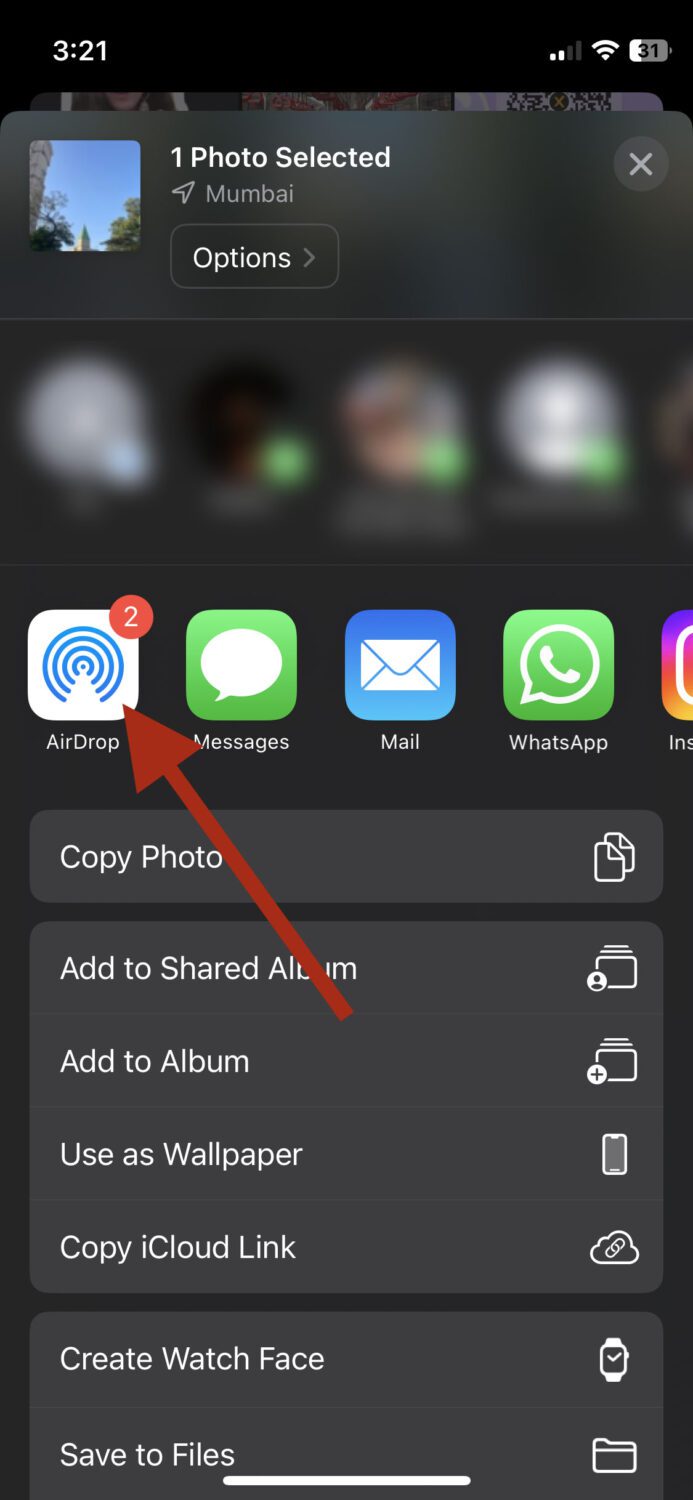
Powinna pojawić się lista pobliskich urządzeń, które mają włączoną opcję odbierania AirDrop.
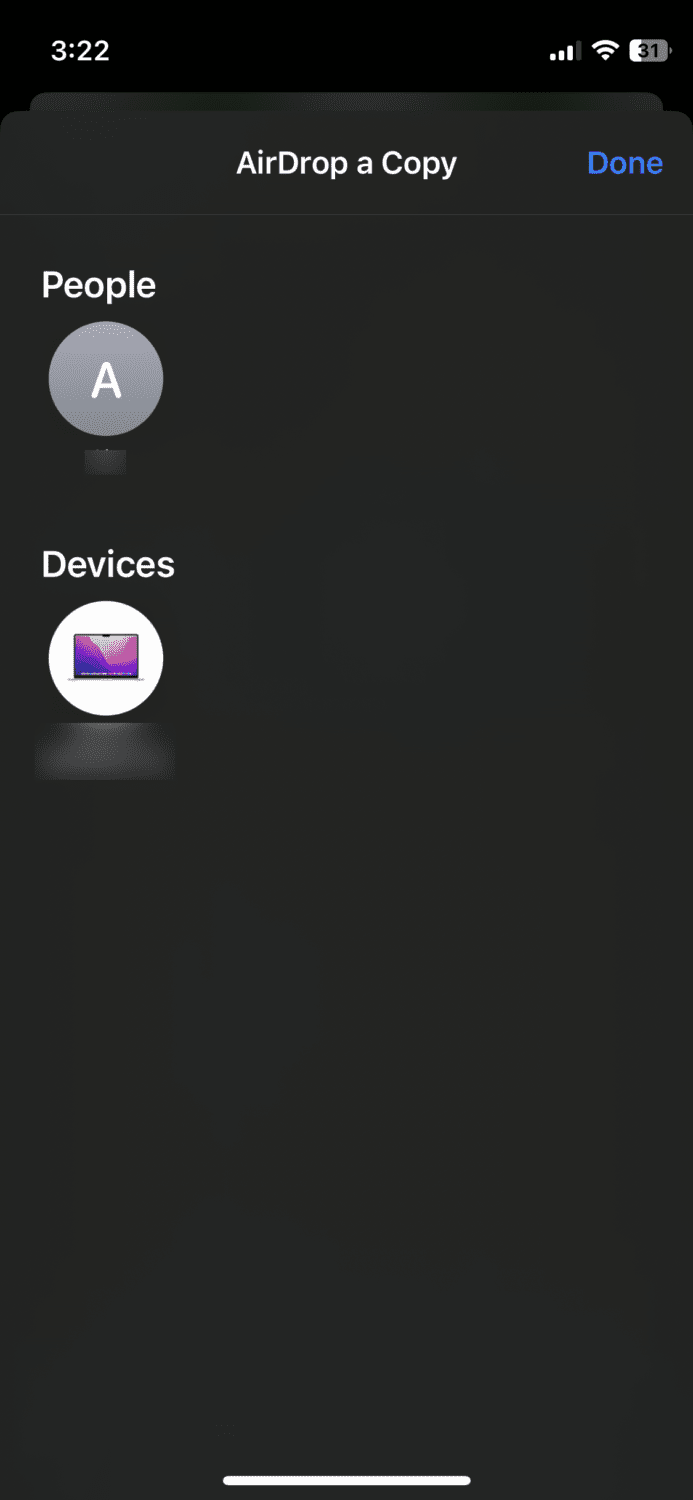
Wybierz urządzenie, na które chcesz wysłać plik, i gotowe.
Na Macu
Proces przesyłania plików na komputerze Mac jest nieco inny, ale równie prosty jak na iPhonie. Zacznij od otwarcia Findera i odszukania pliku, który chcesz przesłać. Następnie kliknij w plik dwoma palcami (lub prawym przyciskiem myszy), aż wyświetli się menu z opcjami.
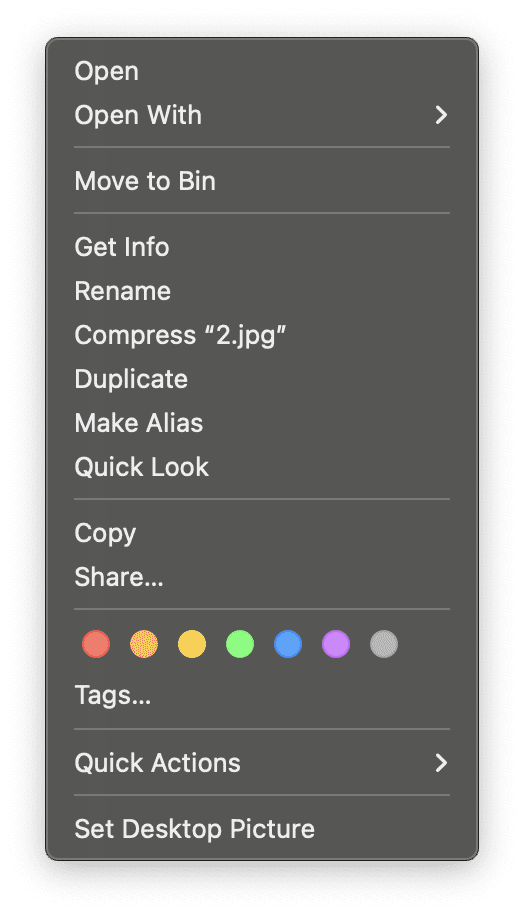
Wybierz opcję Udostępnij.
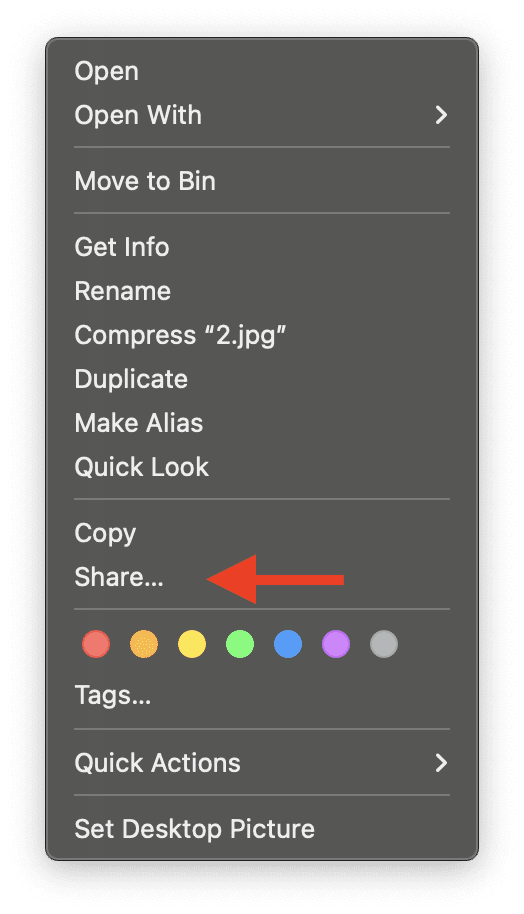
Kliknij AirDrop.
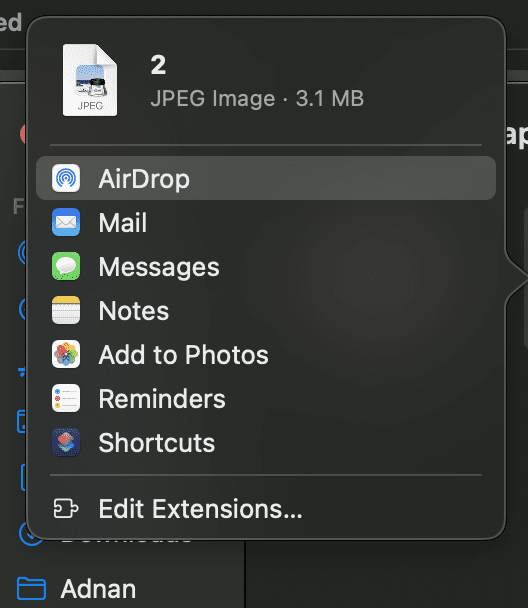
Na ekranie pojawią się nazwy dostępnych urządzeń w pobliżu.
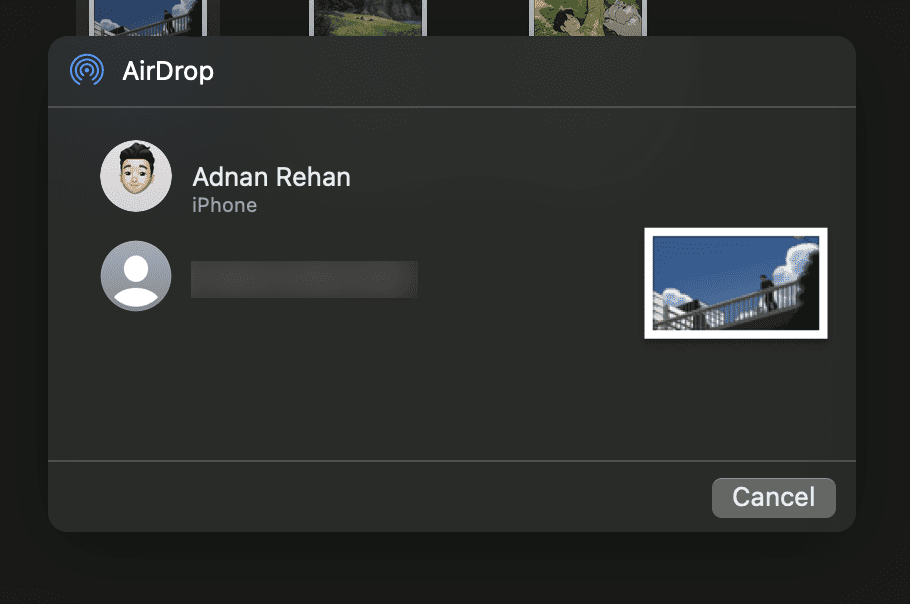
Wybierz urządzenie, na które chcesz wysłać plik. To wszystko. W ten sam sposób możesz przesyłać inne rodzaje plików, takie jak dokumenty, filmy, kontakty itd.
Jak odbierać pliki za pomocą AirDrop
Zanim zaczniesz odbierać pliki przez AirDrop, upewnij się, że skonfigurowałeś ustawienia odbierania.
Aby to zrobić na iPhonie, wejdź w Ustawienia > Ogólne > AirDrop. Powinny pojawić się następujące opcje:
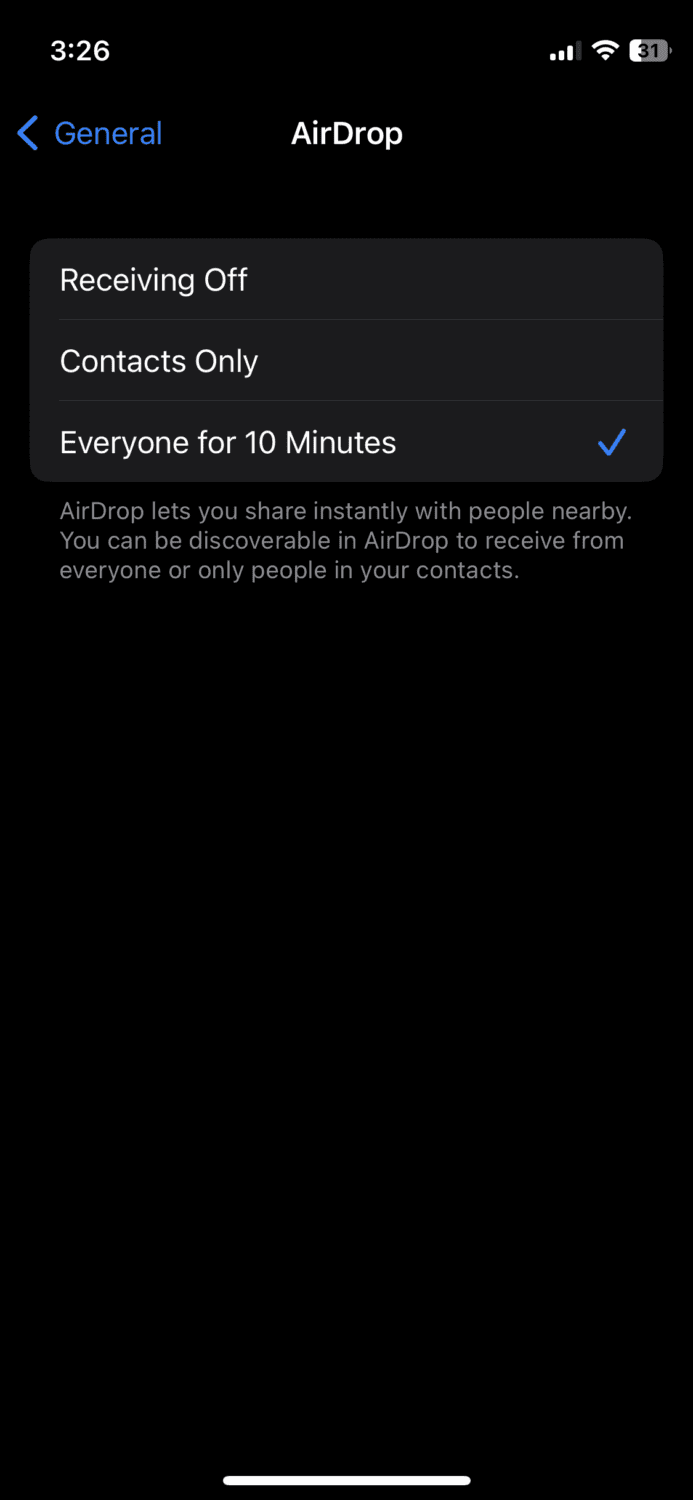
Opcja „Odbieranie wyłączone” uniemożliwia przesyłanie plików z innych urządzeń. Wybierz ją tylko wtedy, gdy nie chcesz odbierać żadnych plików przez AirDrop.
Opcja „Tylko kontakty” jest odpowiednia, gdy chcesz otrzymywać pliki tylko od osób, których numery masz zapisane w Kontaktach.
Natomiast wybierając „Wszyscy na 10 minut”, możesz odbierać pliki z dowolnego urządzenia znajdującego się w pobliżu.
Aby skonfigurować ustawienia odbierania na komputerze Mac, przejdź do Ustawień systemowych > Ogólne > AirDrop i Handoff. Opcje powinny być widoczne.
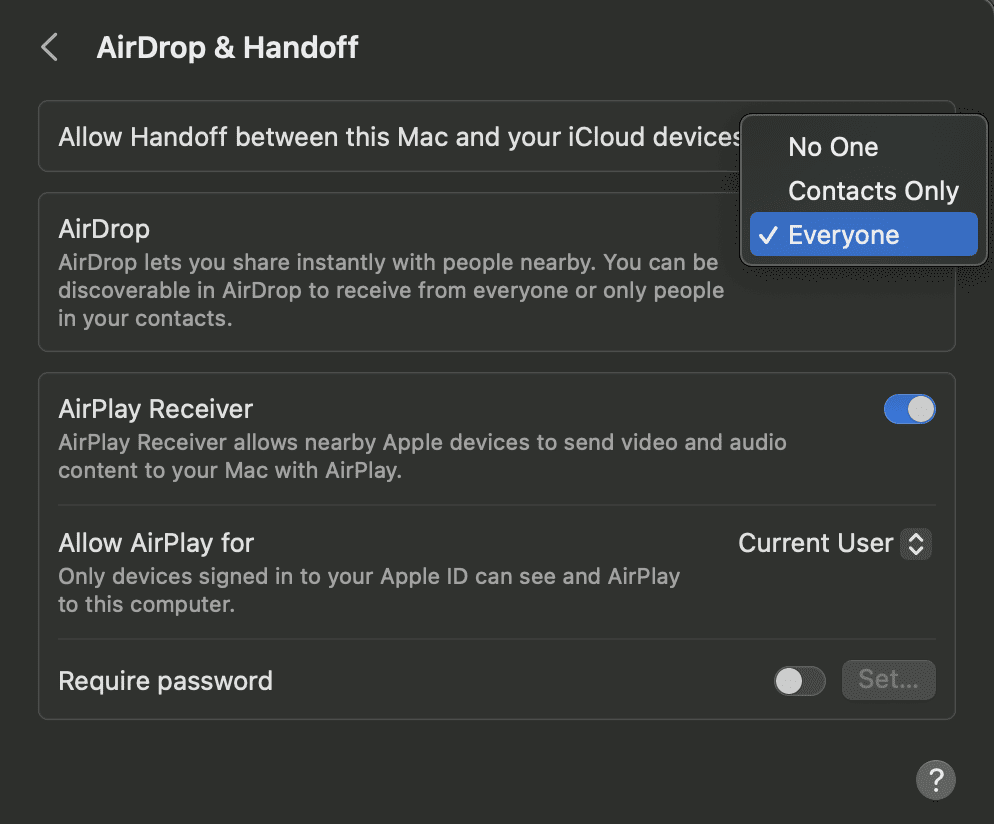
Po wybraniu preferowanej opcji możesz odbierać pliki. Gdy ktoś prześle Ci plik przez AirDrop, na ekranie pojawi się okno z podglądem pliku.
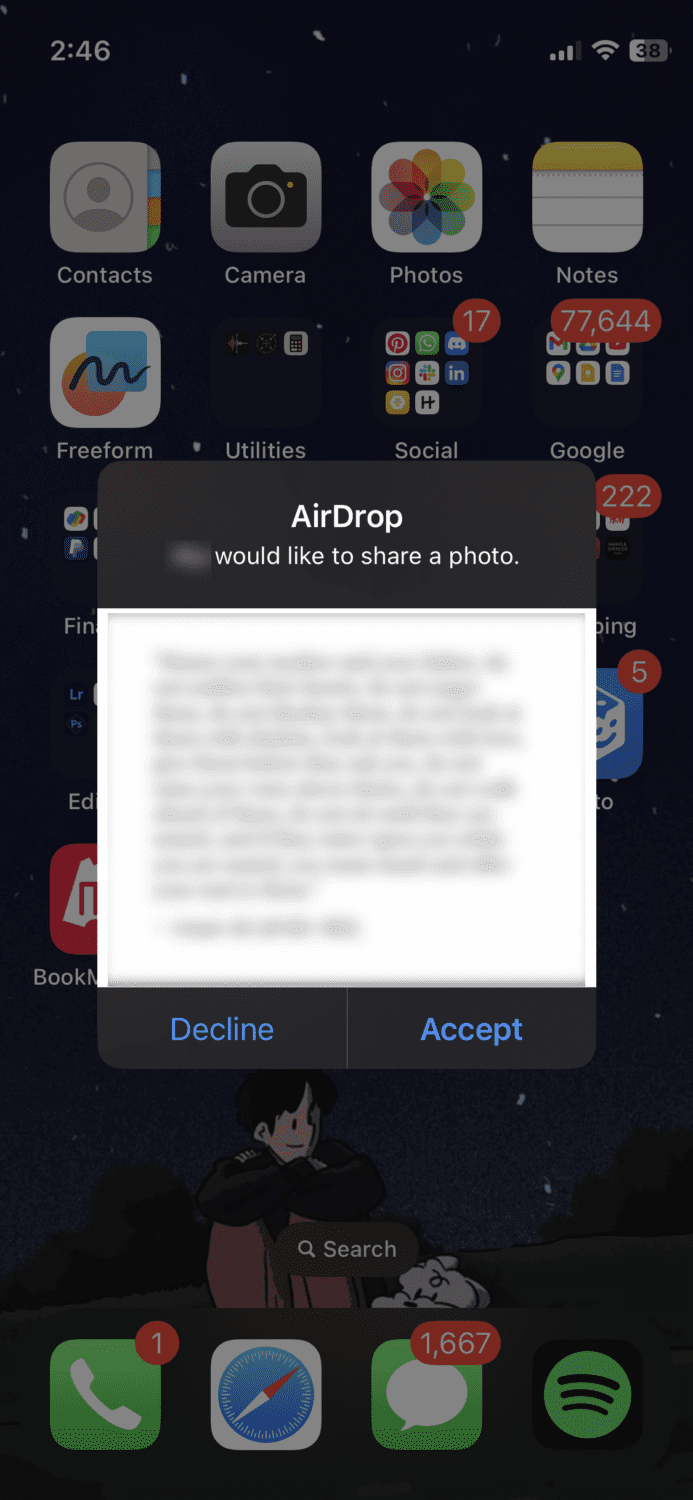
Po sprawdzeniu w podglądzie, czy to właściwy plik, możesz go zaakceptować lub odrzucić.
Narzędzia firm trzecich mogą być przydatne, jeśli chcesz robić więcej niż tylko przesyłać pliki.
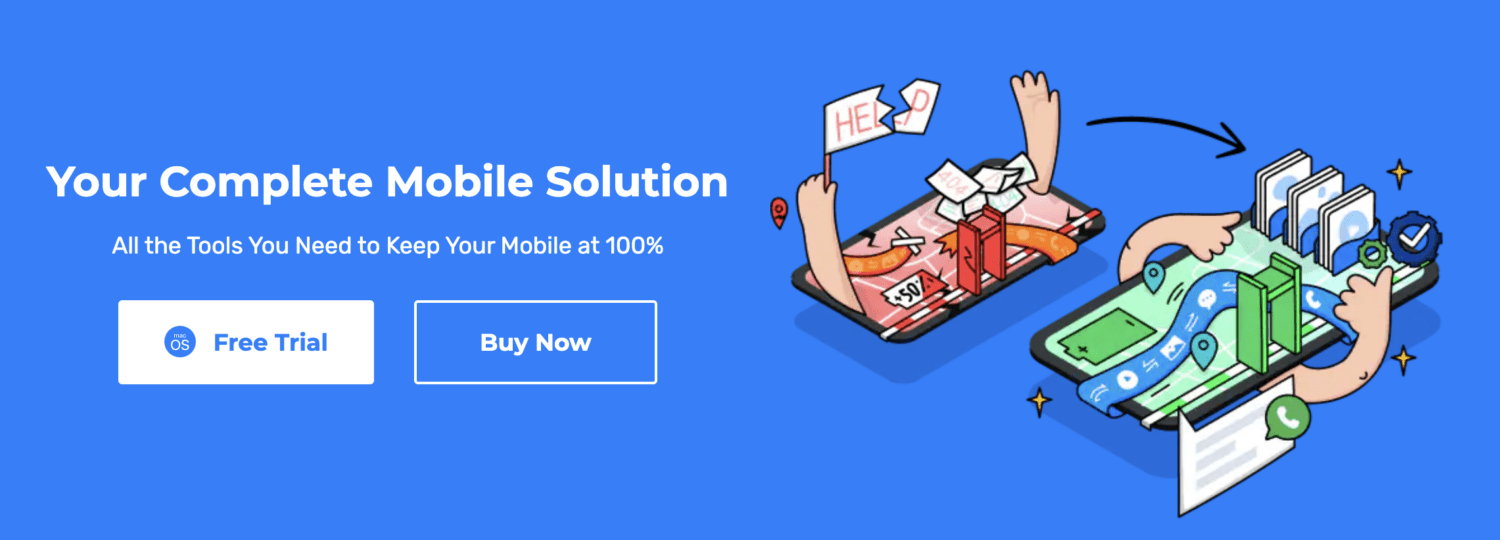
Narzędzie takie jak Wondershare Dr.Fone pomoże Ci zarządzać iPhone’em i utrzymać go w doskonałej kondycji. Oto kilka z jego możliwości:
- Przesyłanie plików między iOS, Androidem, komputerem i iTunes
- Tworzenie kopii zapasowych danych na komputerze
- Klonowanie ekranu iPhone’a na komputerze w kilka sekund
- Odblokowywanie ekranu
- Usuwanie wybranych lub wszystkich danych
- Rozwiązywanie problemów z systemem
- Odzyskiwanie utraconych danych
- Przenoszenie danych WhatsApp
Jest to kompleksowe rozwiązanie mobilne kompatybilne z systemem macOS X 10.8 i nowszymi, a także ze wszystkimi wersjami systemu iOS.
Warto wspomnieć, że to narzędzie jest proste w obsłudze. Instalujesz je na swoim komputerze, podłączasz iPhone’a i postępujesz zgodnie z intuicyjnymi instrukcjami wyświetlanymi na ekranie.
Podsumowanie
Teraz już wiesz, jak proste jest przesyłanie plików za pomocą AirDrop. Zapomnij o kablach i powolnych transferach. AirDrop to szybkość, prostota i wygoda.
Zaledwie kilka dotknięć wystarczy, by Twoje pliki magicznie pojawiły się na wybranym urządzeniu. Ponadto, dzięki funkcjom ochrony prywatności, masz kontrolę nad tym, kto może Ci przesyłać pliki, co zapewnia dodatkowe bezpieczeństwo.
Na koniec, zapoznaj się z informacjami, jak zmienić nazwę AirDrop na iPadzie, iPhonie i komputerze Mac.
newsblog.pl
Maciej – redaktor, pasjonat technologii i samozwańczy pogromca błędów w systemie Windows. Zna Linuxa lepiej niż własną lodówkę, a kawa to jego główne źródło zasilania. Pisze, testuje, naprawia – i czasem nawet wyłącza i włącza ponownie. W wolnych chwilach udaje, że odpoczywa, ale i tak kończy z laptopem na kolanach.